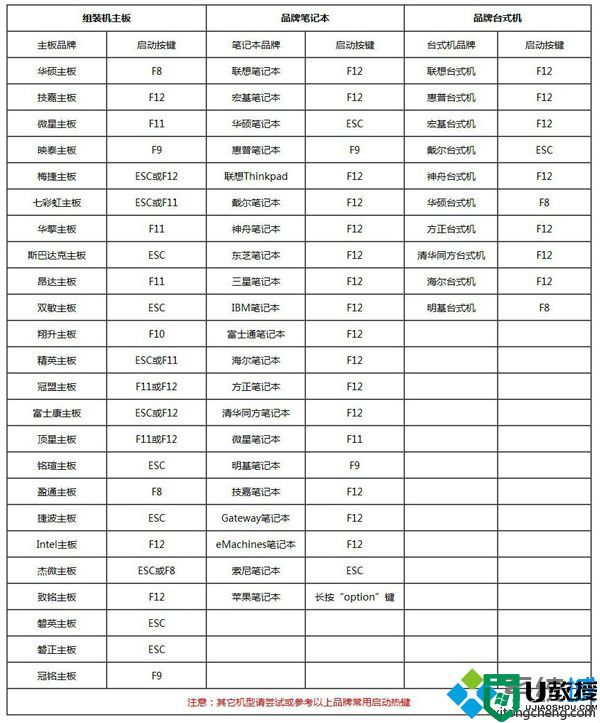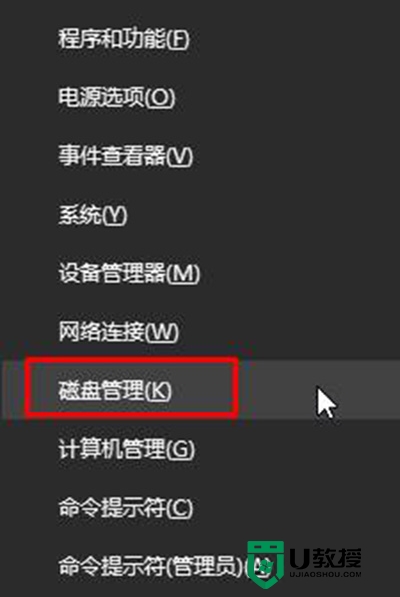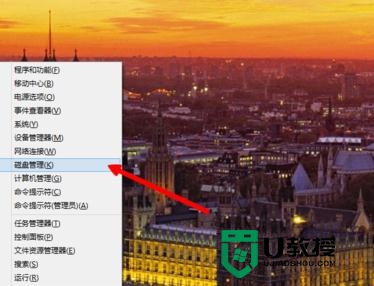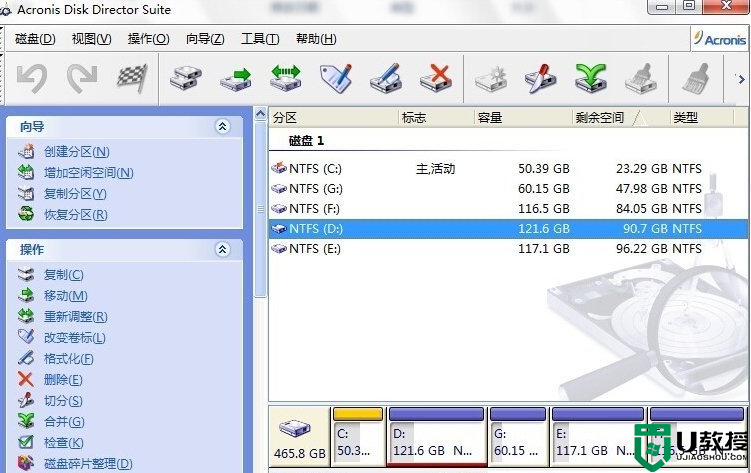win8系统怎么新建磁盘分区|win8系统新建磁盘分区的方法
时间:2015-10-15作者:ujiaoshou
win8系统如今已经很有很多人在使用,但是还是有不少的问题困惑着用户们。比如win8系统怎么新建磁盘分区?接下来这篇文章就是要跟大家分享win8系统新建磁盘分区的方法。
具体方法如下:
1、鼠标右键“这台电脑”,在弹出的菜单中选择“管理”;

2、在弹出的界面中,鼠标左键单击“磁盘管理”;
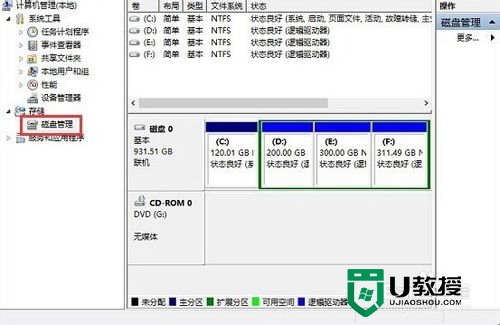
3、选中余下空间较大的磁盘,鼠标右键点击,选择“压缩卷”;
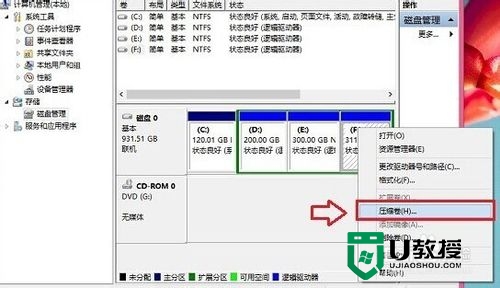
4、弹出的窗口中,观察一下“可用空间大小”还有多少MB,根据你的实际需要,从可用空间里边划分一部分,但不要超出,然后点击“压缩”按钮;
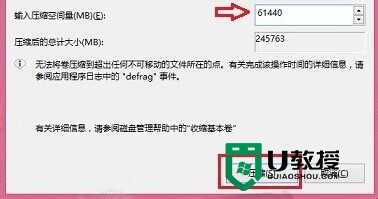
5、点击多出来的磁盘,选中“新建简单卷”;
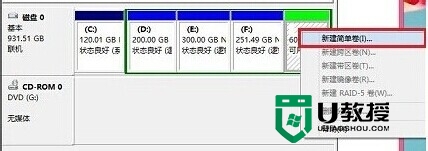
6、弹出“新建简单卷向导”窗口,直接点击“下一步”;
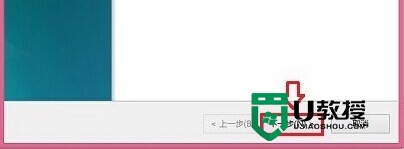
7、一直点击下一步,直到完成。
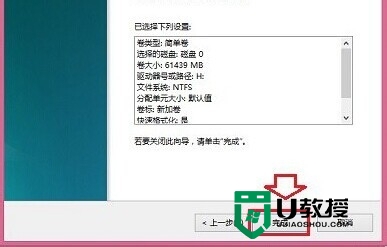
通过上述的设置后,在回到“这台电脑”就可以看到新建的磁盘了,关于win8系统怎么新建磁盘分区就跟大家分享到这里,更多教程欢迎到U教授官网查看。